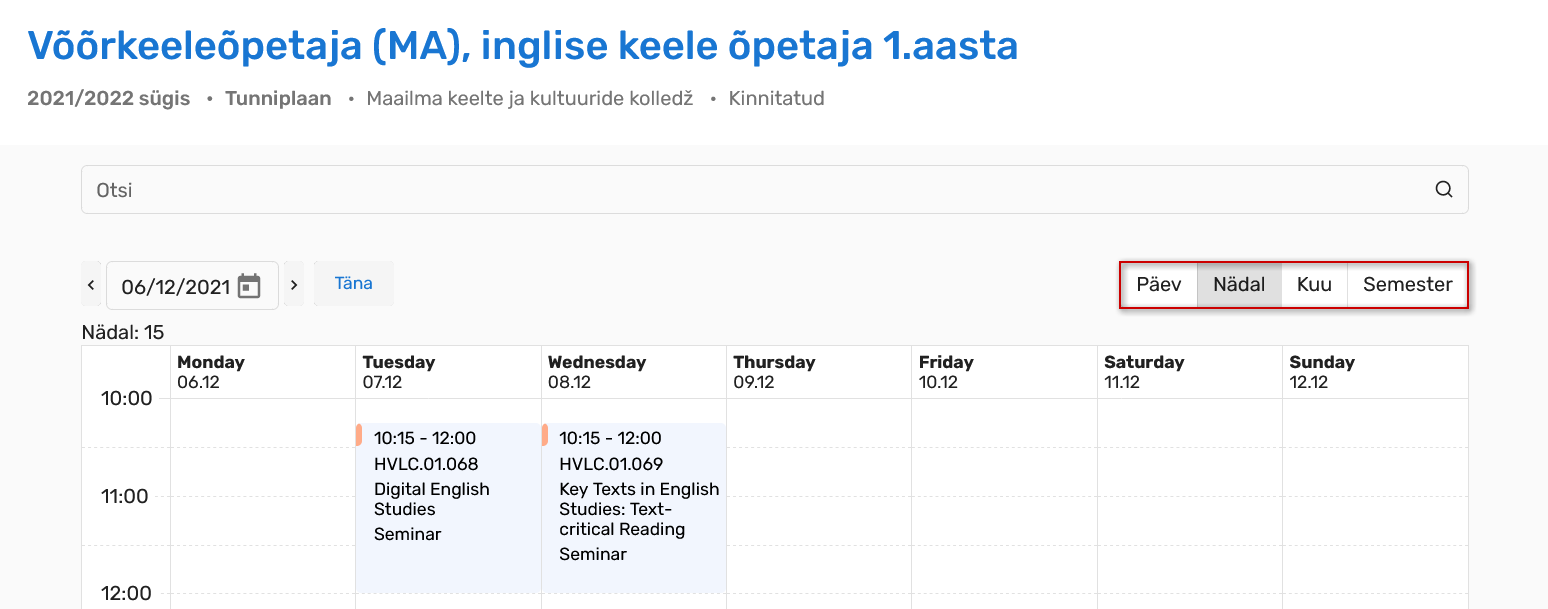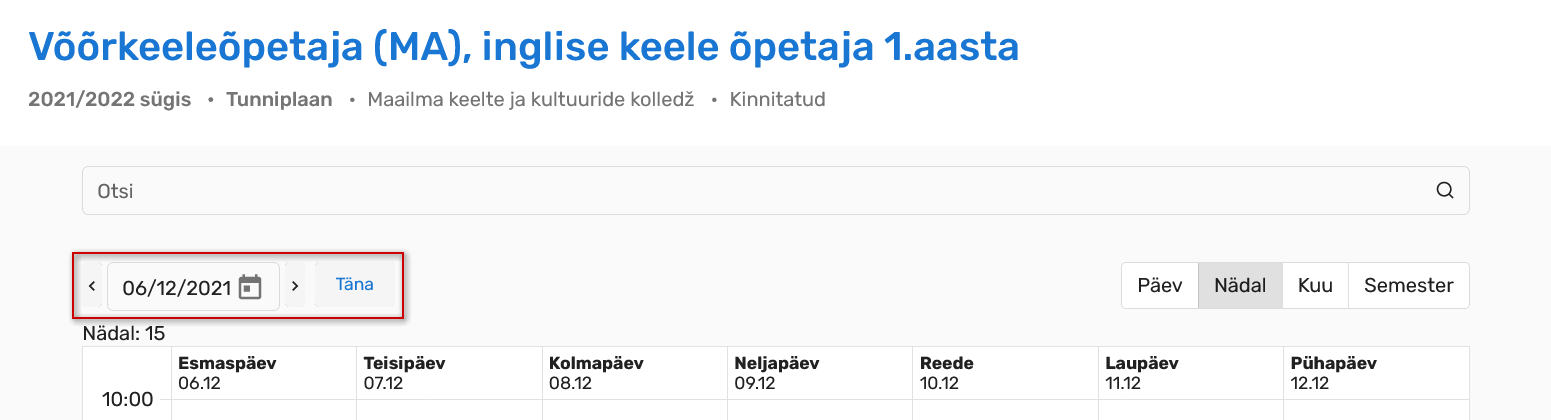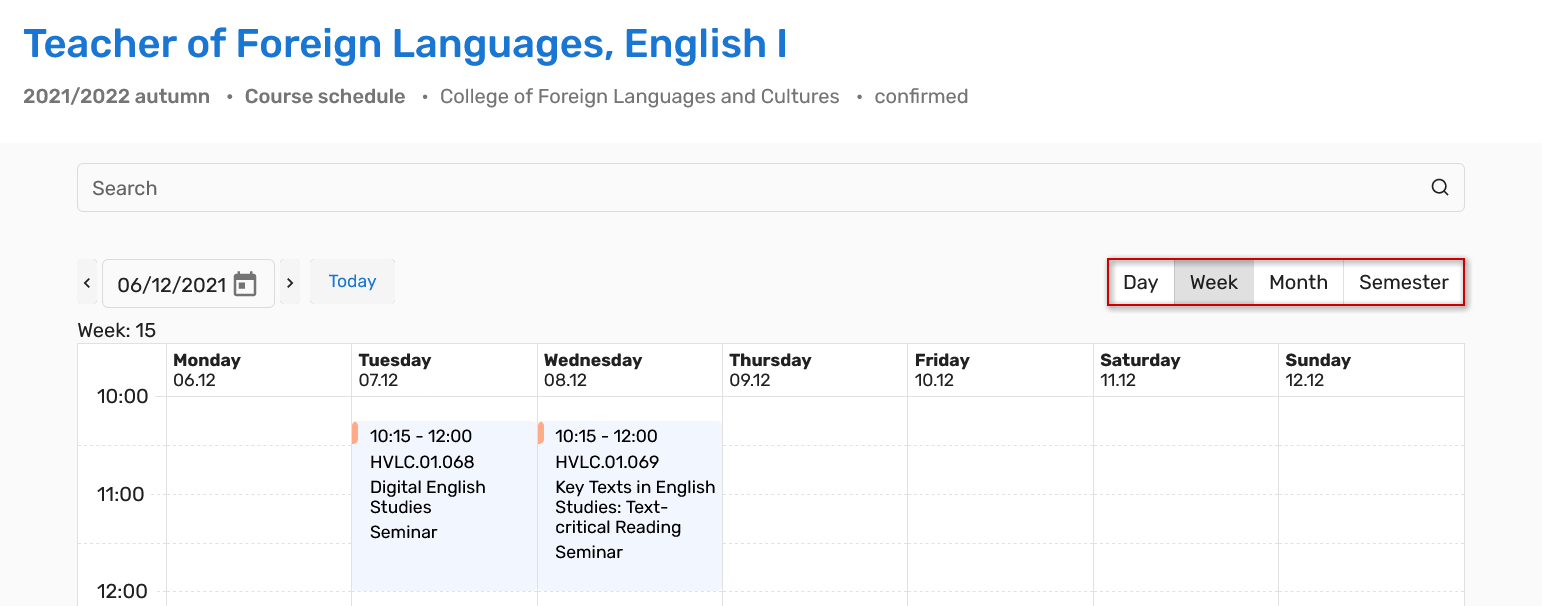ÕISi info ja abi avalikule kasutajale
ÕISi info ja abi õppijale
ÕISi info ja abi õppejõule
ÕISi info ja abi programmijuhile
Page History
Tunniplaani /eksamiplaani sisu vaatamiseks tuleb valida ÕISi menüüst Tunniplaan, otsida välja sobiv tunniplaan/eksamplaan ning klõpsata selle reale kaardile (vt joonis).
Avaneb kalendervaade tunniplaaniga /eksamiplaaniga seotud tundide toimumistesttoimumiste kalendervaade. Vaikimisi näidatakse tunniplaanis käesoleva semestri ja käesoleva käesoleva õppenädala tunniplaani/eksamiplaani tunniplaani.
Soovi korral saate selle avada ka päeva või , kuu vaates või semestri vaates, kasutades paremal ülaservas vastavaid nuppe (vt joonis).
Tunniplaanis mõne õppeaine toimumiste otsimiseks on võimalik kasutada otsingut.
Perioodi muutmiseks saate kasutada vasakul ülaservas asuvat kalendri menüüd (, kus olenevalt avatud vaatest, saate päevade, nädalate või kuude vahel navigeerimiseks kasutada noole nuppe (joonisel p 1), kalendrit (vajutades vastavale ikoonile joonisel p 2) või või kuupäeva sisestamist (kirjutades kuupäeva väljale soovitud kuupäeva, joonisel p 3). Algseisu saate taastada, kui vajutate nupule Täna (joonisel p 4).
Tunni kohta näidatakse kalendris järgnevat infot: toimumise kellaaeg, ainekood, aine nimetus ja tunni liik
- toimumise kellaaeg
- ainekood
- õppeaine nimetus
- tunni liik (loeng, eksam/arvestus vms). Tunni liiki aitab eristada ka tunni juures olev silt, mis on sama liigiga tundidel ühte värvi
- . Legendi leiate kalendri alt.
Tunnile vajutades avaneb täiendav info, kus on lisaks lisaks toimumise ajale ja aine ja õppeaine nimetusele kuvatud kuvatud ka
- tunni liik
- toimumise nädalad
- toimumise koht
- tunniga
- seotud õppejõud
- tunniga
- seotud märkused
- rühma tähis
Kalendrivaate all eraldi plokkides kuvatakse:
- tunni liikide legend
- tunniplaani kuuluvate õppeainete nimekiri
- kõigi tunniplaani kuuluvate toimumiste nimekiri
For viewing timetable /exam schedule content, find find the necessary timetable /exam schedule in the SIS Timetables menu and click on its line card (see Figure).
The calendar view of classes events related to the timetable /exam schedule opens.
By default, the timetable /exam schedule of the current semester and of the current study week is displayed. You can also open the day, month or the month semester view using the buttons at top right (see Figure).
To change the period, you can use the calendar menu (see Figure) at the top left where, depending on the open view, you can use arrows for navigating between days, weeks or months (Figure, p 1), the calendar (by clicking the corresponding icon, Figure, p 2) or entry of date (by typing the necessary date on the date field, Figure p 3). You can restore the initial situation by clicking the button Today (Figure p 4).
The following information is displayed about the classes:
- time
- of occurrence
- course code
- course title
- type of the
- event (lecture, exam/pass-fail evaluation, etc). Types of
- events are also distinguished by labels which are of the same colour for the same type of
- events).
- You will find the legend bellow the calendar.
By clicking on the classevent, additional information on the class event opens where, in addition to time and course title also the place, the lecturer, notes related to the class and sign of the group are displayed (see Figure).
- event type
- academic weeks of occurrences
- place of occurrence
- lecturers
- additional information related to the event
- the group title